FireWire / Ultra Wide SCSI PCIボード
REX−PCIFS3P(FAQ)2000-08-11版
● よくある質問 ● (FireWire)
Q 動作確認済みIEEE1394機器は?
- 最新IEEE1394機器動作確認リストを参照ください。
- ■動作不可の機種■
- 以下の機種は動作確認を行いましたが、正常に動作しなかった機種です。従って動作対象外機種とさせていただきます。
- デジタルビデオカメラ(DVカムコーダ)
SHARP: VL-FD1、VL-PD3、VL-DC5 (認識不可) VICTOR: GR-DVL (書き出し不可)
- デジタルビデオカメラ(DVカムコーダ)
- ※今後各社デジタルビデオカメラ、IEEE1394機器を検証予定。
- ■動作不可の機種■
Q 対応しているパソコン・OSは?
- REX-PCIFS3Pを動作させるために必要なの環境は、下記の通りです。
■本体■
- PowerMacintosh G3/DT233、DT266、DT300、MT266、MT300、MT333
PowerMacintosh 7300、7500、7600、8500、8600、9500、9600シリーズ
※ 4400、5200、6200の各シリーズ、Performaシリーズ、Twentieth anniversary Macintoshではご使用頂けません。
■OS■
- MacOS 8.6以降(MacOS X Server除く)
※上記バージョンより古いOSでは動作しません
- PowerMacintosh G3/DT233、DT266、DT300、MT266、MT300、MT333
Q 使用できるソフトウェアは?
- 2000年8月現在動作確認済みソフトウェアは以下の通りです。
※OSは各アプリケーションの対応OSに準じます。
※各ソフトウェアの詳細、仕様につきましては、各ソフトメーカーにお問い合わせください。
*1 QuickTime4に含まれている「QuickTime FireWire DV Support」「QuickTime FireWire DV Enabler」を機能拡張マネージャなどでロードされないように設定する必要ありソフト名 DV機器からのデータ入力 編集 DV機器のコントロール DV機器へのデータ出力 Adobe Premiere5.1c ○ ○ ○ ○ Apple FinalCutPro 1.2 ○ ○ ○ ○ Digital Origin EditDV1.5 ○*1*3 ○ ○*1*3 ○*1*3 Digital Origin EditDV Unplugged 1.6.1 ○ ○ ○ ○ Digital Origin MotoDV1.1.3 ○*1*3 − ○*1*3 − Digital Origin PhotoDV1.4 ○*1*3 − ○*1*3 − STRATA VIDEO Shop Ver4.5 ○ ○ ×*2 ×*2
*2 次期バージョン(VIDEO Shop 5)にて対応予定
*3 EditDV1.6アップデートドライバをインストールする必要あり
Q フラッシュバック製Adobe Premiere用プラグインソフト fireSOFT と組み合わせて使用可能ですか?
- fireSOFTとの組み合わせでは使用できません。 (fireSOFT側からREX-PCIFS3Pを全く認識いたしません)
- Digital Origin製EditDVなど、独自のDVドライバを添付しているアプリケーションの場合、QuickTime3との組み合わせでも問題ございません。 (Apple FinalCutProなどのように、QuickTime4に含まれるDV関連ドライバに依存するアプリケーションの場合、QuickTime4が必須となります)
- DVキャプチャ時に使用するアプリケーション側の取扱説明書等の指示に従い、各種設定を行ってください。
Q DV機器への書き戻しはできますか?
- 可能です。上記「使用できるソフトウェア」参照。
Q 取り込んだ動画の容量はどれぐらいになりますか?
- 「1秒」の動画で「約4MB」必要です。
Q Digital Origin製のソフトウェアには専用のドライバが添付されていますが、それ以外のソフトウェアを使用する際にはどうすればよいですか?
- Digital Origin製の専用DVドライバとQuickTime4添付のDVドライバが両方同時に機能拡張フォルダへインストールされている場合、どちらのドライバも正常に動作しなくなります。(カメラが認識しない、画像が取り込めないなど)
現象を回避するには、使用するアプリケーションにあわせて、機能拡張マネージャなどを利用してどちらか一方だけロードされるように設定します。
REX-PCIFS3P添付の、Digital Origin製EditDV Unplugged 1.6.1の場合は、インストール時にQuick Time添付のDVドライバが動作しないよう自動的に設定しますので、手動設定の必要はありません。 (ただし、EditDV Unpluggedが既にインストールされた環境に、再度QuickTimeのインストール作業を行った場合、両方のドライバが機能拡張フォルダに格納されますので、その場合は、上記の作業が必要となります)
- 【Digital Origin製DVドライバ】
- 注)これらのドライバは、Rev.1.6が必要です。
RadDVPlayerComp
RadDVCodec
RadDVDecoder
RadDVDriverA
RadDVDriverB
RadDVFireWireExport
RadDVFireWireFamily
RadDVOutLib
RadLynxFWIM
RadSonyPC7Driver
RadSONYVXDriver
- 【QuickTime4添付DVドライバ】
-
QuickTime FireWire DV Enabler
QuickTime FireWire DV Support
- 【Digital Origin製DVドライバ】
Q ムービーの音声と映像が一致しませんが?
- この問題はムービー取り込み時に使用するアプリケーション、QuickTime、およびDV用ドライバの組み合わせに依存する問題であり、REX-PCIFS3Pには依存しません。
従いまして、ご使用のアプリケーションメーカーへお問い合わせください。
- 可能です。
Q REX-PCIFS3Pへ接続したFireWire-HDからのシステム起動は行えますか?
- 行えません。
Q MPEGデコーダボード(DVD再生用)と同時に装着すると、システムが起動しません?
- REAL magic DVD HOLLYWOOD+をはじめとした、ハードウェアMPEGデコーダボードと、REX-PCIFS3Pを同時装着すると、OSが全く起動しない現象が発生します。
原因は、現在調査中ですが、ハード絡みの問題と思われ、現状ではドライバでの回避は不可能となっております。
そのため、上記組み合わせでのご使用は未対応とさせて頂きます。
また、同様の現象が下記のボードとの組み合わせにおいても発生しておりますので、こちらも未対応とさせて頂きます。
YAMAHA DS2416
Q DVカメラを接続した状態で、添付のEditDV Unplugged 1.6.1を起動するとエラーメッセージが出て、
アプリケーションが終了したり、DVへデータ出力が行えなえませんが?
- PCIFS3Pのドライバをインストールすると、Apple FireWire Supportモジュールバージョン2.2.2がインストールされます。
しかし、EditDV UnpluggedはFireWire 2.2.2との組み合わせでは、カメラの種類によって、正常に動作しない場合がございます。
-
■MacOS 9.0以降の場合■
- 機能拡張フォルダにインストールされている次の2ファイルを機能拡張フォルダから取り出す。
FireWire Enabler (Version 2.2.2)
FireWire Support (Version 2.2.2)
- EditDV UnpluggedのCD-ROMに格納されている「EditDV Unpluggedインストーラ」を起動し、カスタムインストールを選択し「必要なApple機能拡張書類」の中から「Apple FireWire 2.1」を選択し、インストールを行う。
- OSを再起動し、機能拡張フォルダに下記の2ファイルがインストールされている事を確認する。
(この時、ドライバのバージョンが2.1になっている事もあわせて確認する)
FireWire Enabler (Version 2.1)
FireWire Support (Version 2.1)
FireWire Support 2.3.3をインストールする事により、上記問題は解消します。
アップルコンピュータのサイトより FireWire Support 2.3.3 をダウンロードしてください。
http://www.apple.co.jp/ftp-info/reference/firewire_2.3.3.html
■MacOS 8.6の場合■
EditDV Unpluggedに添付されているFireWire Supportモジュール2.1をインストールする事により、上記問題は解消します。
FireWire Supportモジュールを入れ替える手順は下記の通りです。
● よくある質問 (SCSI) ●
Q B'sCrewのメインメニューでREX-PCIFS3PのスロットNOが表示されません。
- 以下のことを試してみてください。
- マザーボード上のリセットスイッチ(PCIスロットがある近くの横あたりの小さなスイッチ)を押す。
- REX-PCIFS3Pを装着するスロットの位置を変更する。
- 上記のことを行っても表示されない場合は、ハードウェアの故障が考えられます。
弊社サポートセンターまでお問い合わせください。
Q B'sCrewのメインメニューに接続されているはずのハードディスクが表示されません。
または、ハードディスクを接続すると、ハングアップします。
- 以下の手順で確認してください。
- SCSI機器の電源をOFFにして、パソコンを起動します。
- 起動後、B'sCrewのメインメニューでスキャンします。
- SCSI機器の電源を入れてスピンアップを確認してから、再度スキャンを実行します。
応答がなくなった場合、SCSI機器に問題があります。転送速度を下げてアクセスしてみてください。
- 接続ケーブルが断線していないか、または接続コネクタのピンが折れ曲がっていないか確認してください。
Q B'sCrewのメインメニューに接続されているはずのSCSI機器が表示されない場合があります?
- ビデオアクセラレータ系のボードが隣のスロットに装着されている場合、起こることがあります。
REX-PCIFS3PをセットするPCIスロットの推奨位置を以下に示します。
但し、CPUに近い方を Slot 1 とします。
・PowerMAC 9500,9600系 Slot 1 - Slot 3 ・PowerMAC 8500,8600系 Slot 1 ・PowerMAC 7000系 Slot 1 ・PowerMAC G3系 特になし ・Umax 互換機 Slot 1 - Slot 2
Q データ転送中にハングアップしたりブートアップしなくなったりする?
- 以下の項目を確認してください。
- SCSIケーブルが良質のものか確認してください。
- ディジーチェインしているときは、同じ特性のケーブルで統一します。
- ターミネータはアクティブターミネータか確認してください。
- SCSIケーブル長が総計1.5m以内(Ultraの場合)であるか確認してください。
* 外付けユニット1台で約15cm使用します。試しにSCSI機器の台数を減らしてみるとよいでしょう。
Q SCSIコンフィギュレーションユーティリティが途中でハングアップしたり初期化できないなどのエラーとなります。
- 接続してあるSCSI機器の電源がONの場合、起こります。
SCSIコンフィギュレーションは以下の手順で行ってください。
- SCSI機器の電源をOFFにしてください。
- CD-ROM内のSCSIコンフィギュレーションを実行します。
- 設定を変更します。
- [OK]をクリックして書きこみ後、システムを終了してパソコンの電源を切ります。
- REX-PCIFS3PにSCSI機器を接続して機器の電源を入れ、パソコンを起動します。
* SCSIコンフィギュレーションユーティリティは、CD-ROMのまま起動してください。 - SCSI機器の電源をOFFにしてください。
Q Adobe Photo Shopで印刷を行なうとパソコンがハングアップします。
- この現象は弊社でも確認しており現在調査中ですが、以下の作業で回避できないか試してみてください。
- 実行時の仮想メモリのサイズを標準値に設定する。
- PhotoShopの再インストールを行なう。
- スワップファイルの場所をSCSIボードに接続されていないハードディスクに設定する。
Q 高速なUltraWide ハードディスクに保存したデータをDVに書き戻すとコマ落ちします。
- 10,000回転以上の高速なハードディスクに書き戻す場合、DV編集ソフトウェアによっては、データの同期が正常に行えずコマ落ちのような症状が出ることがあります。以下の作業で回避できないか試してみてください。
- REX-PCIFS3Pに接続しているSCSI機器の電源をOFFにします。
- CD-ROM内のSCSIコンフィギュレーションを実行します。
- ハードディスクに該当するSCSI-IDの[最大転送速度(MB/s)]の値を10〜20の値に変更します。
- [OK]をクリックして書きこみ後、システムを終了してパソコンの電源を切ります。
- REX-PCIFS3PにSCSI機器を接続してパソコンを起動します。
● ハードウェアトラブルシューティング ●
Q REX-PCIFS3Pを装着するとシステムの起動が遅くなるのですが。
- システム起動時に、REX-PCIFS3Pに接続されたSCSI機器を確認する処理が追加されるため起動が約20秒から30秒ほど遅くなります。
起動が遅くなるのがこの範囲であれば、正常に動作しているとお考えください。
参考までに各種PCI SCSIボード装着時におけるMacintosh (MacOS 8.1)の起動時間 を掲載しております。
Q REX-PCIFS3Pに接続したハードディスクからシステムが起動できません。
- 以下の点を確認してください。
- ハードディスクへのB'sCrewドライバがインストールされているか。
- ハードディスクの自動スピンアップの設定がOFFになっていないか。
Q 外付けハードディスクのMELCO DSC-UE/UxxGTR/UxxGTVシリーズまたは I-O DATA HDVS-UMシリーズをデイジー接続していると、よくファイルの転送中にハングアップを起こします。
- 外付けハードディスクのMELCO DSC-UE/UxxGTR/UxxGTVシリーズまたは I-O DATA HDVS-UMシリーズをデイジー接続する場合、接続するSCSI機器の台数に制限が入る場合があります。
これらのハードディスクを接続する場合は、なるべくSCSI機器の台数を減らしてください。また、ハードディスクを最終に取り付けて、外付けのアクティブターミネーターを取り付けてください。
Q ORB 2.2GBで大きなデータをコピーするとハングアップします。
- ORBの説明書に他のSCSI機器とディジーチェインができない記述がございます。ORBは単体でご使用ください。
- 機能拡張に"ORB TOOL"と"B'sCrew Driver"を両方インストールしてある場合発生します。機能拡張には、どちらか一方だけを組み込んでください。
Q FUJITSU MOを採用している古いMOドライブを接続するとハングアップする?
- 以下の手順で転送速度を10MB/sに設定してください。
- REX-PCIFS3Pに接続しているSCSI機器の電源をOFFにします。
- CD-ROM内のSCSIコンフィギュレーションを実行します。
- FUJITSU MOに該当するSCSI-IDの[最大転送速度(MB/s)]の値を10に変更します。
- [OK]をクリックして書きこみ後、システムを終了してパソコンの電源を切ります。
- REX-PCIFS3PにSCSI機器を接続してパソコンを起動します。
Q KONIKA OMD-6020を搭載したMOを接続していますが、アクセスランプが点滅するだけでアクセスできません。
- 以下の手順で転送モードを非同期に設定してください。
- REX-PCIFS3Pに接続しているSCSI機器の電源をOFFにします。
- CD-ROM内のSCSIコンフィギュレーションユーティリティを実行します。
- KONIKA OMD-6020に該当するSCSI-IDの[同期転送]のチェックをはずします。
- [OK]をクリックして書きこみ後、システムを終了してパソコンの電源を切ります。
- REX-PCIFS3PにSCSI機器を接続してパソコンを起動します。
Q UMAX製イメージスキャナAstra1200s、1220sを接続しても、スキャナを検出できません。
- この現象は弊社でも確認されており対策中ですが、Astra1200s、1220sについては現時点では未対応となっております。
Q ALPS MD-xxxxを使用すると、SCSI SCANで認識できません。
- 以下の手順でパリティの設定をOFFに設定してください。
- REX-PCIFS3Pに接続しているSCSI機器の電源をOFFにします。
- CD-ROM内のSCSIコンフィギュレーションユーティリティを実行します。
- [パリティ]を有効→無効に変更します。
- [OK]をクリックして書きこみ後、システムを終了してパソコンの電源を切ります。
- REX-PCIFS3PにSCSI機器を接続してパソコンを起動します。
※ただし、パリティOFFによるデータに信頼性が低下するため、Storage機器をディジー接続することは、お勧めできません。
Q REX-PCIFS3Pに接続したハードディスクにインストールしてあるプログラムを起動すると、そのプログラムのエラーでバスエラーまたはタイプ10エラーとなることがあります。
- そのプログラムのエラーでバスエラーまたはタイプ10エラーとなることがあります。これは、PCIバスとメモリがうまく転送できないためです。
装着しているメモリを1枚ごと装着してどれかのメモリに問題がないか確認してください。
● SCSI機器について ●
Q 接続可能なSCSI機器を知りたいのですが?
- SCSI-2およびUltraSCSI、UltraWide SCSI対応のSCSI機器が接続可能です。
それぞれのコネクタにSCSI機器を接続した場合について説明します。
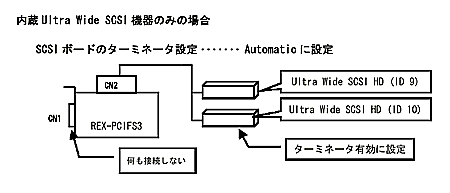
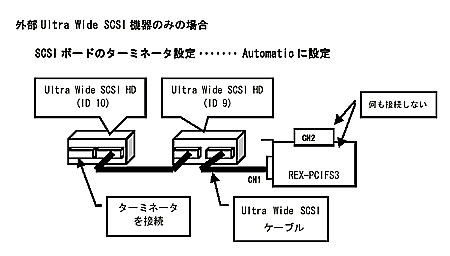
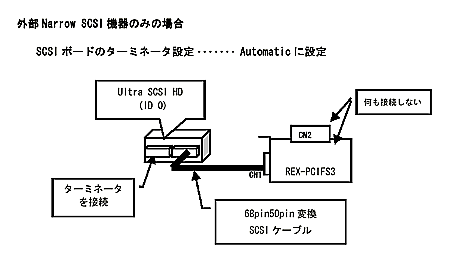
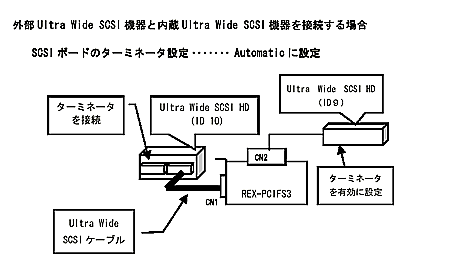
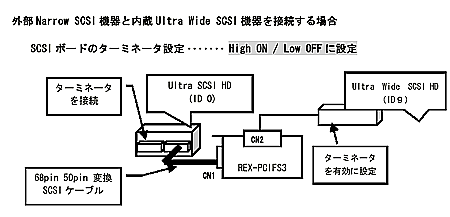
- 使用できません。サポート対象外とさせていただきます。
Q 接続可能な機器の台数は何台ですか?
- 接続台数は15台を超えないようにしてください。
SCSI機器の組み合わせや使用するSCSIケーブルにもよりますが、特にUltra-SCSIモードで動作している場合、3台を超えると動作が不安定になることがあります。
UltraSCSI対応の機器が含まれる場合、接続台数1-3台でSCSIケーブルが3m以下、接続台数4-7台でSCSIケーブルが1.5m以下という制限があります。
SCSI-2対応の機器のみの場合は、接続台数が7台まででSCSIケーブルが3m以下です。
Q 接続したSCSI機器からシステム起動することは可能ですか?
- ハードディスクおよびリムーバブルディスクは可能です。
以下のメディアからのシステム起動は対応しておりません。
640MBおよび1.3GBのMO、CD-ROM、DVD-RAM
Q 使用可能なSCSI機器の種類を知りたいのですが?
- 現在、以下のデバイスの動作が確認されております。
* 尚、詳細につきましては、動作確認済みSCSI機器一覧表を用意しておりますので、そちらでご確認ください。
- ◎ハードディスクドライブ
- ◎CD-ROMドライブ
- ◎CD-ROMドライブ
- * CD-ROM専用のマウンタが必要になります。
* Apple社製CD-ROMは接続できません。
- ◎CD-Rドライブ、CD-RWドライブ
- * ただし、CD-Rへの書き込みは使用環境(CPUパワー、搭載メモリー、接続環境、使用ソフト)に依存するため、すべてにおいて接続可能というわけではありません。
特に4倍速以上での書き込みは、使用環境に依存します。
- * CR-ROM、CD-Changer、CD-R等を接続するには、別途専用のソフトウェアが必要です。
- * CR-ROM、CD-Changer、CD-R等を接続するには、別途専用のソフトウェアが必要です。
- ◎MOドライブ
- 128MB〜1.3GBの両方のメディアに対応しています。また、オーバライト方式のMOドライブにも対応しております。
- ◎PDドライブ
- △イメージスキャナ、フィルムスキャナ
- △イメージスキャナ、フィルムスキャナ
- * スキャナはTWAIN対応のスキャナドライバが拡張SCSIバスに対応している機種のみ使用可能です。
詳しい対応については、スキャナメーカ様に直接お問い合わせください。
* UMAX製イメージスキャナAstra1200s、1220sには現時点では対応しておりません。
- △プリンタ
- * プリンタはプリンタドライバが拡張SCSIバスに対応している機種のみ使用可能です。
詳しい対応については、プリンタメーカ様に直接お問い合わせください。
- ◎ハードディスクドライブ
● SCSI機能について ●
Q SCSI機器接続用のコネクタ形状は?
- コネクタは以下のとおりです。
SCSI内部コネクタ・・・高密度68ピンSCSI-3 Pコネクタ
SCSI外部コネクタ・・・超高密度68ピンコネクタ
Q ホスト側のデータ転送方式はバスマスター、DMA、PIOのどれですか?
- バスマスター方式です。
Q REX-PCIFS3PのSCSI ID番号は何番ですか?
- 出荷時はID7に設定されていますが、SCSIコンフィギュレーションユーティリティで他の番号に変更できます。
Q SCSIパリティの設定は可能ですか?
- 出荷時はパリティ有効に設定されていますが、 SCSIコンフィギュレーションユーティリティで無効に変更できます。
Q SCAMに対応していますか?
- 対応しておりません。
Q SCSIターミネータのlow、highとありますが、どういうことですか?
- REX-PCIFS3PのようなUltraWide対応(68Pin)のSCSIボードのターミネータにはlow、highの2種類があり、50Pinタイプ(Narrow)のSCSI機器では、low側のターミネータを使用し、68PinのSCSIタイプ(Wide)のSCSI機器ではlow側とhigh側の両方のターミネータを使用します。
通常はAutoの設定で変更しないでください。
- 不可能です。
Q REX-PCIFS3P以外のSCSIボードと一緒に装着して動作させることは可能ですか?
- 不可能です。
● オプション品について ●
Q ケーブルなどのオプション品は、どこで購入できますか?
- ラトックプレミア 楽天市場店 (https://www.rakuten.co.jp/ratoc/)で取り扱っています。
(マニュアル等に掲載しているオプション品は、販売を完了していることがあります。あらかじめご了承ください。)
● 保守サポートに関して ●
Q 修理およびサポートの窓口は?
- 電話でのお問い合わせはラトックシステムサポートセンター
TEL 大阪 06-7670-5061 東京 03-5847-7604(月〜金 10:00〜13:00 14:00〜17:00)
をご利用ください。
E-MAIL、FAXでのお問い合わせ(24時間受付/順次回答)
・E-MAIL:サポートセンター宛メール
・FAX:06-7670-5069
修理依頼
・修理受付と窓口のご案内
※SCSIでのご利用に関しては、SCSI Pro Shop SCSIサポート窓口で受け付けております。
※修理およびサポートの提供期間について
出荷完了後5年を経過した製品については、原則として修理、保守、サポートの提供を終了させていただいております。詳細は、「弊社製品の修理・サポート期間について」をご確認ください。
Q 海外でのサポートは?
- 本製品は、日本国内仕様のため、海外での保守およびサポートはおこなっておりません。
Q ユーザーズマニュアルを紛失したので入手したいのですが?
- 弊社ホームページにてマニュアルのPDFファイルを公開しております。
